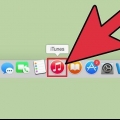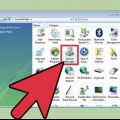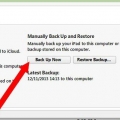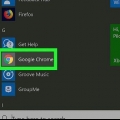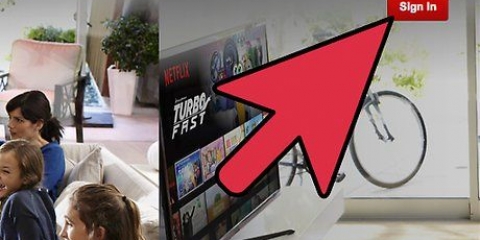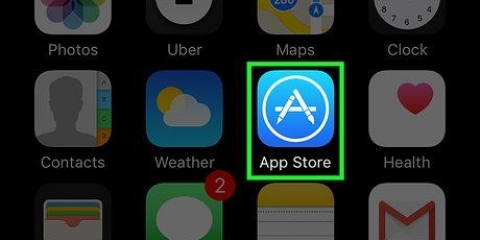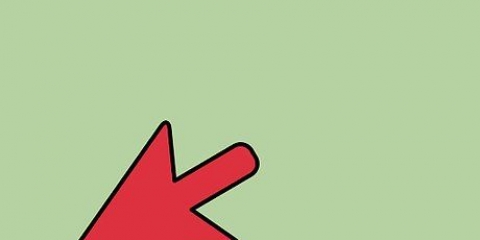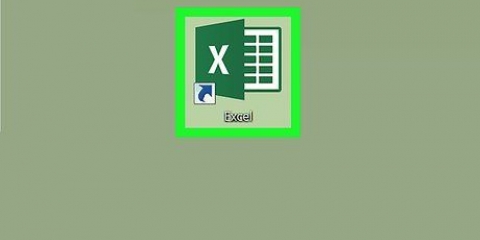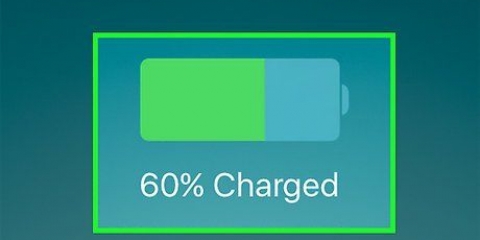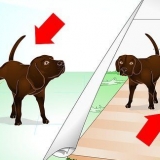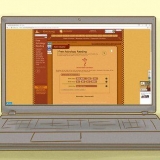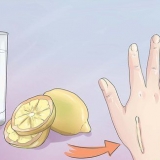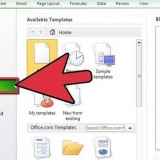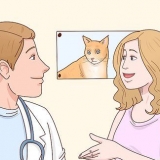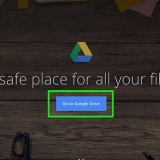3. Start opdateringen. Du bør modtage en meddelelse om, at en opdatering kan downloades. Hvis du ikke har modtaget denne meddelelse, skal du gå til Indstillinger > Generel > software opdatering. Hvis iOS 7 kan installeres på din enhed, vil du se den version, der skal installeres, i Softwareopdatering. tryk på knappen "Installer nu" under opdateringen. Du kan kun downloade iOS 7, hvis du er tilsluttet et trådløst netværk. Hvis du vil opdatere ved hjælp af din computer, se venligst følgende afsnit. 3. Opdater din enhed. Klik på din enhed i iTunes, klik på fanen "Oversigt", Klik på "Se efter opdatering". Hvis der faktisk er en tilgængelig opdatering til din enhed, skal du klikke "Download og opdater". Når overførslen er fuldført, genstarter enheden af sig selv, og den nye version af iOS vil blive installeret. 5. Beslut om du vil have "Lokationstjenester" ønsker at aktivere. Denne funktion giver apps mulighed for at bestemme din aktuelle position med Wi-Fi og GPS. Hvis du aktiverer placeringstjenester, søger enheden efter tilgængelige Wi-Fi-netværk. Trykke på "Næste" hvis du ikke ønsker at aktivere den. 6. Gendan din enhed. Hvis du har valgt muligheden "genopretning" når du opdaterer din enhed, vil du nu blive præsenteret for tre valg: fortsæt med at opsætte din enhed, som om det var første gang, gendan fra en sikkerhedskopi via iCloud eller gendan fra en sikkerhedskopi via iTunes. Hvis du har valgt at gendanne med en iCloud-sikkerhedskopi, bliver du bedt om dine kontooplysninger. Du skal også acceptere Apples vilkår og betingelser. Vælg derefter den sikkerhedskopi, du vil bruge til gendannelsen, og klik på knappen "genopretning". Hvis du har valgt at gendanne med en backup via iTunes, kommer du automatisk til skærmen "Opret forbindelse til iTunes". Åbn iTunes, hvis du lukkede dette program. Vælg din enhed under "Enheder". Nu kommer du til vinduet "Konfigurer din enhed". Vælge "genopretning", vælg den seneste sikkerhedskopi og klik "Hop på". For at bruge et eksisterende Apple-id skal du vælge "Log ind med et Apple ID" og brug dine oplysninger til at logge ind. Hvis du ikke har et Apple-id, men du vil oprette et, skal du klikke "Opret Apple ID". Følg instruktionerne for at oprette et Apple-id. Hvis du ikke ønsker at købe et Apple ID til din enhed, skal du klikke "Spring dette trin over".
3. Vælg din enhed i venstre kolonne i iTunes.
4. Hold shift-tasten (PC) eller option-tasten (Mac) nede, mens du klikker "Gendan iPhone/iPad/iPod". 6. Vent på, at iTunes fuldfører installationen. 7. Følg instruktionerne, der vises på skærmen efter installationsprocessen. 8. Når du bliver bedt om at gendanne med iTunes eller iCloud, skal du vælge den seneste sikkerhedskopi. Hvis dine data nu er gendannet på din enhed.
Opdater ios
Indhold
Vil du opdatere din iPhone, iPad eller iPod Touch til den nyeste version af iOS (iOS 7)? Der er to måder: den officielle metode understøttet af Apple og torrent-metoden for folk, der har jailbroken. I denne artikel forklarer vi, hvordan du opdaterer ved hjælp af begge metoder.
Trin
Metode 1 af 3: Opdater til iOS 7 fra din enhed (ingen jailbreak)
1. Tjek, om din enhed er kompatibel med iOS 7. Du kan installere iOS 7 på iPhone 4 eller nyere, iPad 2 eller nyere og iPod Touch 5. generation. iPhone 3GS, tidlige iPads og ældre versioner af iPod Touch understøttes ikke.
2. Sikkerhedskopier din enhed. Dette vil forhindre dig i at miste data, hvis noget går galt med opdateringen. Derudover kan du bruge sikkerhedskopien til at gendanne dine indstillinger, efter du har opdateret.
Metode 2 af 3: Opdater iOS med iTunes fra din computer (ingen jailbreak
1. Tjek, om din enhed er kompatibel med iOS 7. Du kan installere iOS 7 på iPhone 4 eller nyere, iPad 2 eller nyere og iPod Touch 5. generation. iPhone 3GS, tidlige iPads og ældre versioner af iPod Touch understøttes ikke.
2. Sikkerhedskopier din enhed. Dette vil forhindre dig i at miste data, hvis noget går galt med opdateringen. Derudover kan du bruge sikkerhedskopien til at gendanne dine indstillinger, efter du har opdateret. For at lave en sikkerhedskopi skal du slutte din enhed til din computer ved hjælp af et USB-kabel, åbne iTunes, klikke på din enhed og klikke "Synkronisere".Du kan også sikkerhedskopiere ved hjælp af iCloud.
Hvis du vil nulstille din enhed til fabriksindstillinger før opdatering, skal du klikke "At komme sig" i stedet for "Se efter opdatering". Dette sletter alle data fra din enhed, men du kan gendanne dem fra den tidligere oprettede sikkerhedskopi.
4. Konfigurer din enhed. Når download og installation er færdig, vises et vindue med teksten "Skub for at konfigurere". Skub pilen til højre.
7. Vælg, om du vil knytte et Apple-id til din enhed. Med et Apple ID kan du bruge apps, musik, aviser mv. download på din enhed. Du får tre muligheder:
8. Konfigurer iCloud. Hvis du er logget ind med et Apple ID, kan du vælge at aktivere iCloud, som du kan bruge til at synkronisere din musik, billeder og andre data med dine andre Apple-enheder. Vælg for at aktivere iCloud "Brug af iCloud". Ellers vælger du " Brug ikke iCloud".
Metode 3 af 3: Torrent-metode (jailbreak)
1. Brug denne metode, hvis du har jailbroken din enhed og vil opdatere din enhed. Download en IPSW-fil med den nyeste version af iOS. Hvis du for eksempel vil opdatere til iOS 7, kan du søge på Google efter "iOS 7 IPSW". Download derefter en fundet torrent-fil.

2. Tilslut din enhed til din computer ved hjælp af et USB-kabel. iTunes åbner nu automatisk. Hvis ikke, skal du åbne iTunes manuelt.
Hvis du opdaterer med en IPSW-fil, vil din enhed slette alt indhold (musik, kontakter, data osv.).) for at installere det nye operativsystem. Så lav en sikkerhedskopi, før du starter.
5. Vælg den downloadede IPSW-fil i det vindue, der åbnes.
Artikler om emnet "Opdater ios"
Оцените, пожалуйста статью
Populær